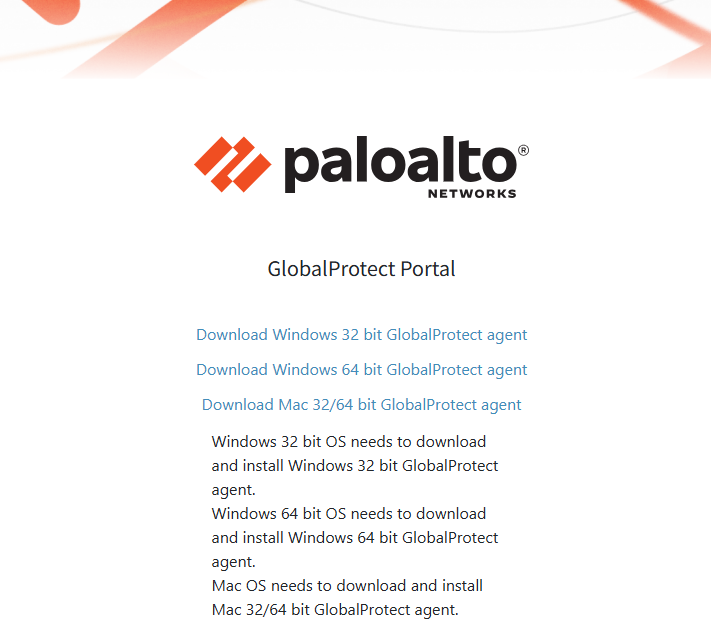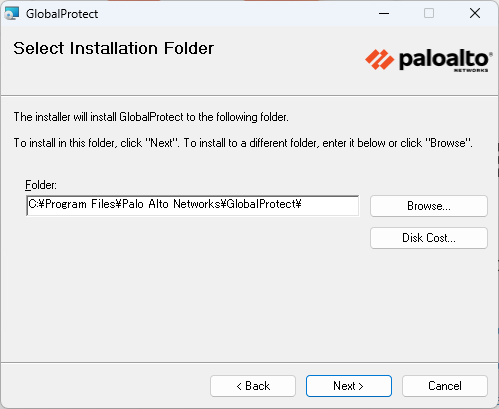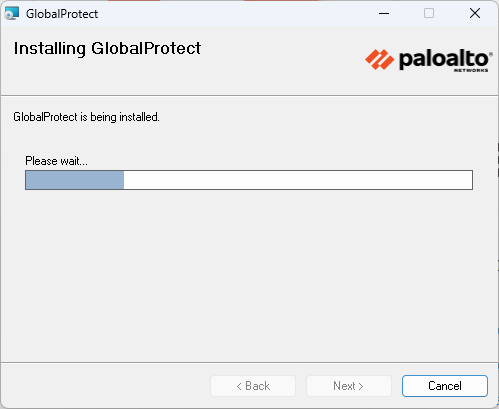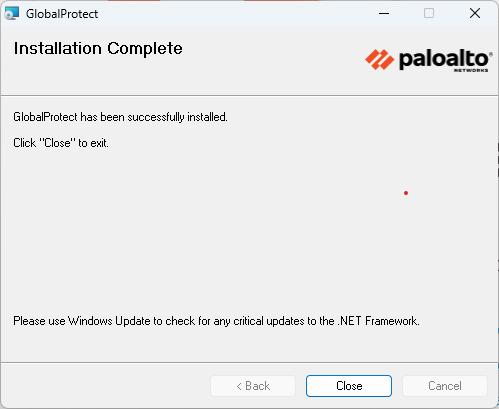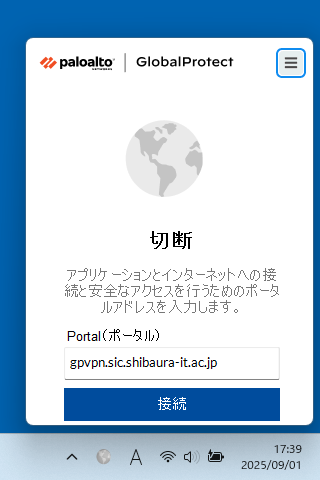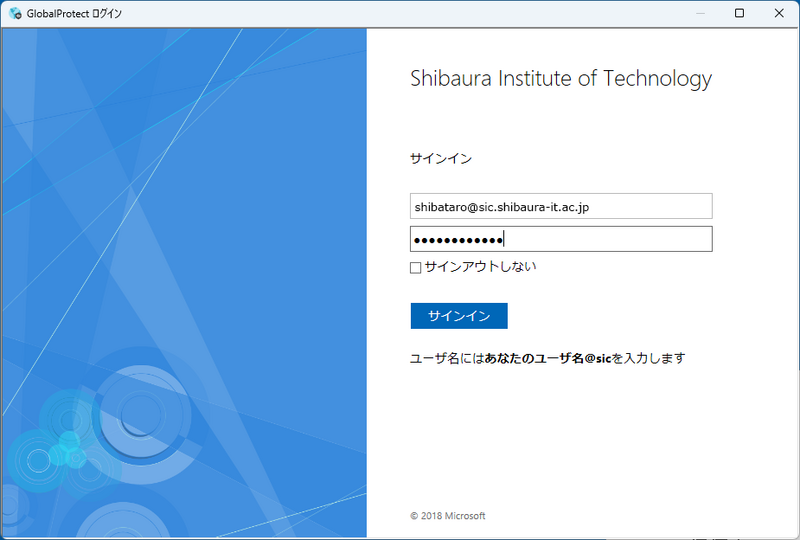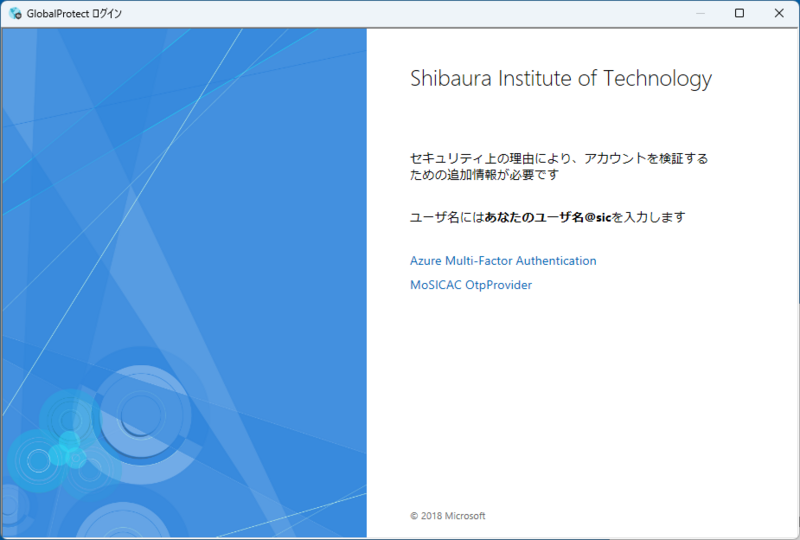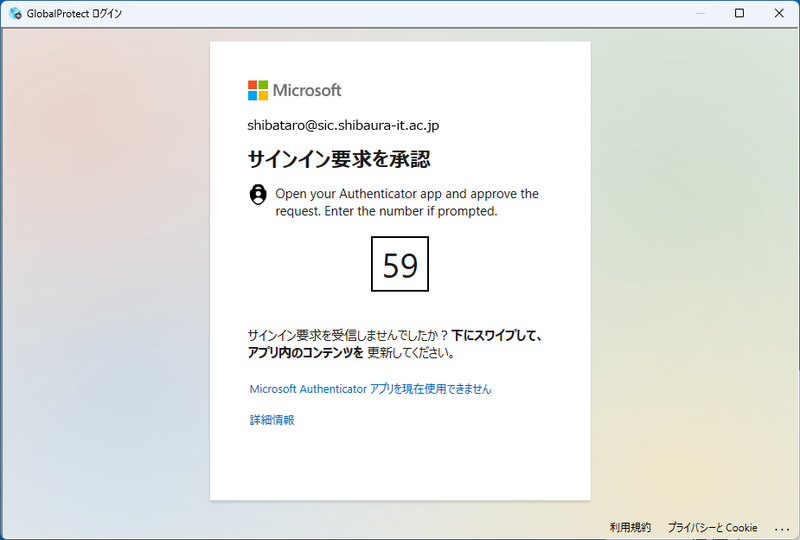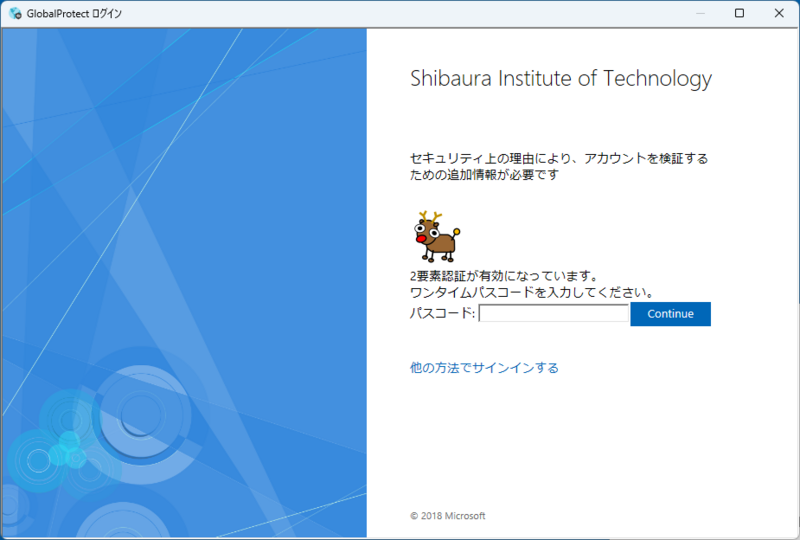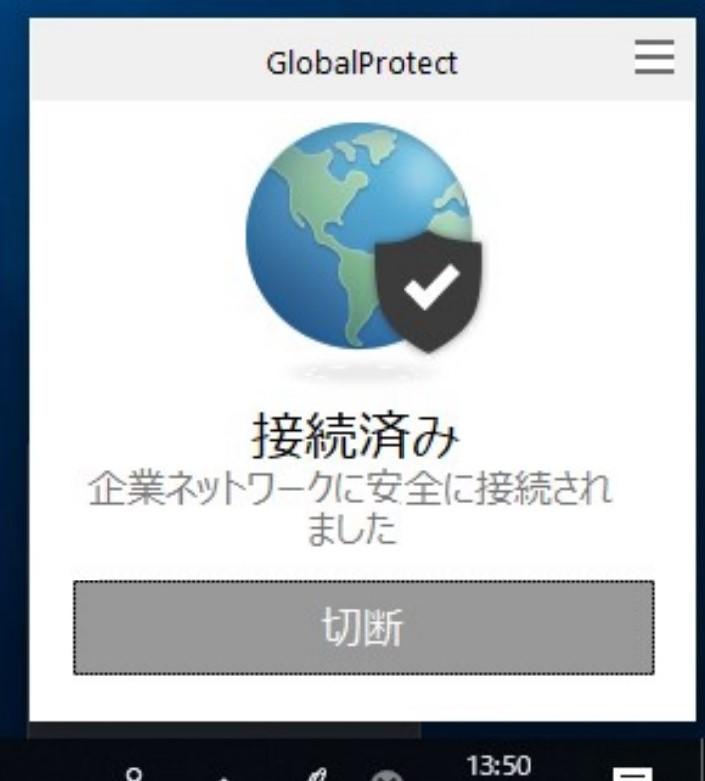ホーム > サービス > ネットワーク > SRAS > SRAS VPN > SRAS VPN (Global Protect) 利用ガイド Windows編
SRAS VPN (Global Protect) 利用ガイド Windows編
2025/10/08 更新
|
※GlobalProtectのソフトウエアは自動的に更新されますが、更新時に、稀に接続できなくなる場合があります。 |
インストール方法
1. WebブラウザでMicrosoft 365にサインイン済みにしておきます。
手順は、下記ページの「2. Microsoft認証」を御覧ください。
https://web.sic.shibaura-it.ac.jp/ms_mfa_usage
2. 認証済みのWebブラウザで、下記のダウンロード用URLにアクセスします。
https://gpvpn.sic.shibaura-it.ac.jp
3. お使いのPCに合わせて、ダウンロードするファイルを選択してください。
ファイル名: GlobalProtect64.msi ( Windows 64bit 用)
GlobalProtect.msi ( Windows 32bit 用)
4. ソフトウェアをインストールします。設定等はありません。

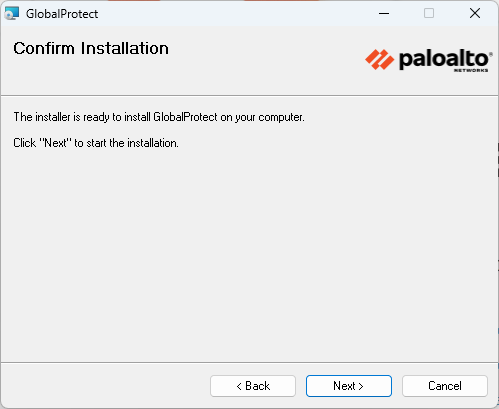
5. インストールが完了すると、GlobalProtectの接続画面が右下に表示されます。(※バージョンにより表示画面に違いがあります)
表示されない場合は、スタートメニュー(Windowsマーク)からアプリを探すか、検索ボックスで「GlobalProtect」を検索してアプリを起動してください。
アプリが起動したら、次のポータルアドレスを入力し、「接続」をクリックします。
6. ADFSのサインイン画面が表示されたら、学情IDと学情Windows/ADFSパスワードを入力して、「サインイン」をクリックします。
ユーザIDには@sicを含めてください。
例)aa99999@sic
aa99999
7. 多要素認証方式の選択画面が表示されます。
Microsoft 365 多要素認証を有効化済みの場合は「Azure Multi-Factor Authentication」をクリックします。 -> 手順 8-a
まだ有効化していない場合は「MoSICA OtpProvider」をクリックします。 -> 手順 8-b
8-a. (Microsoft 365多要素認証の場合) Microsoft Authenticatorで認証を完了します。
8-b. MoSICAの認証の画面が表示されたら、MoSICAアプリに表示された6桁の数字を入力します。
MoSICA未登録の場合は「次へ」を押します。
接続・切断方法
接続方法
タスクバーの通知領域にあるGlobalProtectアイコンをクリックするか、アプリの検索ボックスで「GlobalProtect」と検索して起動し、「接続」をクリックします。
切断方法
タスクバーの通知領域にあるGlobalProtectアイコンをクリックして「切断」をクリックします。
【トラブルについてのFAQ】